기가바이트의 게이밍 기어 제품 중 가장 많은 사용자를 확보하고 있는 제품이라면 어떤 제품들이 있을까? 아마도 M6980X 마우스와 지금 소개하려는 AIVIA 오스뮴 키보드가 아닐까 싶다. 비교적 최근에 XM300 마우스와 K83 키보드 제품이 출시되긴 했지만, 출시 후 누적 판매량이나 사용자들의 피드백을 본다면, AIVIA 오스뮴이 압도적으로 많다는 것을 검색을 통해 쉽게 확인 할 수 있다.
지난 여름 컴퓨텍스 2016 관련 글에서도 한 차례 다룬 부분이긴 하지만, 앞으로 기가바이트는 익스트림 게이밍 브랜드를 통해서 마우스, 키보드, 케이스, 헤드셋 등 다양한 제품들을 선보일 예정이기 때문에, (샘플은 존재하지만 아직 정식 출시는 안된 상태) 익스트림 게이밍 라인업 키보드 제품들의 전신이 될 AIVIA 오스뮴을 미리 소개하는 것도 좋을 것 같아 이 글을 준비하게 되었다.
다만 지금 소개할 제품이 2012년도에 출시된 아재(?)급 제품이니, 최근 출시된 화려한 RGB LED 기능 같은 것은 지원되지 않는다. 때문에 어느 정도는 감안하고 보는 것이 좋겠다.
■ 박스 패키지 및 외형

기가바이트의 AIVIA 오스뮴 키보드의 박스 패키지 모습으로, 이 제품은 2012년에 출시되어 탐스하드웨어의 2013 Smart Buy Award를 획득했으며, 블루 LED 백라이트와 체리 적축 키 스위치가 사용되었음을 알 수 있다.




키보드 디자인을 보면, 크게 2가지로 좁혀진다. 클래식한 디자인을 채택했거나, 아니거나.
대게 게이밍 기어들은 뛰어난 내구성과 우수한 품질, 그리고 전용 소프트웨어 및 부가 기능을 지원하는데, 여기에 차별화된 디자인적 요소가 결합되는 경우가 대부분이다. 물론 그 와중에도 클래식한 디자인을 반영한 경우도 있긴 하지만 정말 흔치 않다.
기가바이트의 AIVIA 오스뮴은 전형적인 게이밍 기어 스타일의 디자인을 가지고 있지만, 상단의 매크로키와 아날로그 휠 스위치 부분을 제외하면, 지극히 클래식한 느낌을 주는 키보드이기도 해서 고전적 디자인을 선호하는 게이머나, 독특한 디자인을 선호하는 게이머 모두를 어느정도 만족시켜줄 수 있는 요소가 있다고 볼 수 있겠다.


부드러운 느낌보다는 직선이 강조되어 날렵한 옆 모습을 볼 수 있으며, 직선이 강조된 듯한 디자인임에도 불구하고 스텝스컬쳐2를 채택, 또한 넓은 팜레스트 면적을 제공하여 장시간의 키보드 사용에서도 피로하거나 불편하지 않게끔 배려하고 있다.


키보드의 좌/우측 프레임에는 고스트 엔진 로고와 USB 3.0 단자 및 오디오 포트를 제공하는데, 지금도 USB 3.0 포트를 지원하는 키보드가 있는지는 잘 모르겠지만, 출시 당시에는 기가바이트의 AIVIA 오스뮴 키보드가 유일했던 기능이기도 하다.
특히 사운드 아웃 및 마이크 인 단자를 함께 지원하는 이유는, 게이밍 기어 구성 시 사용 확률이 높다고 판단되는 게이밍 헤드셋에 대한 배려로, 굳이 멀리 있는 본체의 뒷면에 선을 연결할 필요없이 키보드 만으로 간편하게 연결이 가능하도록 배려하기 위함이다.

물론 USB 2.0 포트도 지원된다. 마우스나 헤드셋과 같은 부가 장치들을 연결할 때 굳이 PC 본체까지 선을 길에 늘어뜨릴 이유가 없다. 여기에 연결하면 모든 것이 해결된다.


이렇게 PC로 가는 케이블에 USB 2.0 (이게 실제로 키보드의 메인 연결선이기도 하다) 그리고 오디오 아웃과 마이크 인 커넥터, USB 3.0 등이 PC에 모두 연결된다. 이런 이유로 키보드에 헤드셋을 연결하거나 마우스, USB 메모리와 같은 장치들을 연결해도 동작이 가능해진다.

키보드 뒷면에는 안정적인 키보드 사용을 위해서 논-슬립 패드 및 키보드 높이를 맞추기 위한 가변식 스탠드가 제공된다. 주황색 부분은 키보드 본체 부분의 논-슬립 패드 및 스탠드 위치이며, 파란색은 분리 가능한 형태의 팜레스트 논-슬립 패드 부분이다.

이렇게 키보드의 앞쪽과 뒤쪽으로 모두 스탠드를 제공하기 때문에 뒤쪽의 스탠드가 너무 높다고 판단되면 앞쪽의 스탠드도 활용하여 높이를 완화 시켜줄 수 있다. 즉, 아주 높은 위치와 적당히 높은 위치를 선택적으로 사용할 수 있다.


팜레스트는 분리가 가능한 형태로 사용자의 취향과 기호에 맞춰서 탈/부착하여 사용할 수 있다. 플라스틱 재질의 팜레스트 보다 가죽이나 다른 것을 선호 한다거나 혹은 이미 사용하고 있는 팜레스트가 손에 익어 편하면 기본 제공되는 팜레스트를 제거하고 사용하면 되겠다.
■ 키보드 상세보기 및 LED


팜레스트를 제거한 키보드 본연의 모습으로 풀 키 레이아웃에 5개의 매크로키와 LED 밝기 및 볼륨 조절 스크롤이 탑재되어 있다. 매크로키와 스크롤 스위치 때문에 전형적인 클래시컬 디자인에서 살짝 벗어나긴 했지만, 전반적으로 모나지 않은 느낌이다.

우측 넘버 패드 키 부근 상단에는 AIVIA 펑션 키가 있다. Aivia 라고 되어 있는 부분을 터치해주면 가벼운 클릭음으로 프로필이 바뀌게 되는데, 이를 구분하기 쉽도록 하기 위해서 Aivia 라는 로고 부분에 다양한 색상의 LED가 표시된다.
아래의 영상은 위에서 설명한 Aivia 펑션키를 눌렀을 때 바뀌는 LED 변화와 키보드 전체의 LED 밝기를 바꾸는 과정을 보여주고자 촬영한 영상이다.
Aivia 버튼을 누를 때마다 색상이 바뀌면서 그때 마다 매크로키 5개도 특성을 달리한다. 하나의 색상에 5개의 매크로키를 배치할 수 있으니 다수의 매크로키를 사용할 수 있겠으나, 한번에 5개가 최대이고, 그 이후의 매크로를 쓰기 위해서는 Aivia 버튼으로 순환을 해야하니 매크로를 많이 활용하는 경우라면 조금 불편할 수도 있겠다.
LED 밝기는 휠 스크롤을 통해서 미세하게 조절 가능한데, 이게 디지털 방식으로 정해진 값에 의해 단계별로 밝기를 맞추는 것에 비해 속도는 느리지만 대신 내가 원하는 밝기를 맞출 수 있다는 점에 좀 더 장점이 있다 할 수 있겠다.

대부분의 게이밍 기어 키보드는 Enter 키가 일자형이다. 다만 기가바이트의 오스뮴은 뒤집힌 ㄱ 자 형태의 엔터키를 가지고 있다. 덕분에 \ 키가 백스페이스 앞으로 올라가서 일자형 엔터에 익숙한 사용자들과 면적이 넓은 백스페이스 키에 익숙한 사용자들은 약간의 오타가 발생될 소지가 있다. (오타 발생시 백스페이스로 오타를 지워야 하는데, 가끔 \ 키를 누르게 된다는 이야기)
그러나 이는 일자형 엔터키에 익숙한 사용자에 한해서 발생될 수 있는 부분이고, 그나마도 좀 사용하다보면 익숙해 진다. (지금 본인도 오스뮴 키보드로 리뷰를 작성 중)

기가바이트 AIVIA 오스뮴에는 지극히 평범한 폰트가 채택되었지만, 이 폰트는 개인적으로 요즘 나오는 지나치게 개성적인 폰트들에 비해 상당히 예쁘다고 평가하고 싶다. (본인은 Ducky 샤인이나 Filco 마제스터치처럼 클래식한 디자인과 정돈된 느낌의 폰트를 좋아한다)

윈도우키는 게임 중 컨트롤 및 알트 키 등과 조합키를 사용해야 할 경우 실수로 눌려질 확률이 높다. 그냥 눌리기만 하면 다행인데, 게임 밖으로 화면이 나가 버리기 때문에 위기의 순간에서는 당황스러운 상황이 발생될 수 있다. 때문에 보통 게이밍 기어 키보드들은 윈도우키를 눌러도 아무런 반응이 없도록 Win-Lock 키를 별도로 제공하곤 하는데, 기가바이트 오스뮴 키보드는 Win-Lock 버튼도 지원하지만, 혹시라도 게이머가 실수로 이 키를 누르는 일이 적도록 윈도우키 표면에 특수한 음/양각 처리를 하였다.


키보드에 사용된 키 캡은 효과적인 LED 투과를 위해 ABS 타입이 사용된 것으로 보여지며, 영문 폰트를 중심으로 LED 투과 효과가 집중된다. 키보드의 LED 백라이트 색상은 블루이며, 이미 위의 AIVIA 터치 키 변경 및 LED 밝기 조절 영상을 통해서 어떤 색상인지 확인 했으리라 생각된다.


기가바이트 오스뮴 키보드에 적용된 키 스위치는 기계식 키 스위치로 유명한 독일 체리사의 MX Red 키 스위치가 (흔히 적축) 사용되었다. 적축 스위치의 특징은 흑측 대비 적당한 키 압과 청축 대비 낮은 소음을 가져 게임에 적합하므로 기가바이트 오스뮴뿐만 아니라 대다수의 게이밍 기어 키보드에도 적축을 적용해 제품을 출시하고 있는 상황이다.
다만 체리사의 정품 적축 키는 공급이 수월하지 않고, 가격도 다른 유사 키 스위치 제품들에 비해 비싸기 때문에, 전반적으로 제품 가격이 좀 더 높다는 단점이 있다. 허나 가격적인 부분만 괜찮다고 한다면, 내구성이나 품질은 충분히 검증된 스위치이므로 안심하고 사용할 수 있다.



키보드의 LED 효과에 집중하기 위해 어두운 배경에서 사진도 좀 어둡게 찍긴 했지만, 사실 LED 밝기는 상당히 밝은 편에 속한다. 위에서 한 차례 언급했듯이 휠 스크롤링을 통해서 밝기를 세밀하게 조절할 수 있으며, AIVIA 로고 부분에 한정해서 다양한 색상의 LED가 구현된다.
위는 실제로 이 리뷰를 작성하는 도중에 촬영된 것으로, 영상에 보이는 것과 같은 환경으로 약 2주 가량 기가바이트 오스뮴 키보드를 업무중이나 게임 플레이시 사용했다.
타건 영상에서도 알 수 있듯이 청축 만큼의 경쾌함은 아니지만, 적당한 키압과 스트로크 음으로 타이핑 하는 내내 부드러운 타건이 이뤄지고 있음을 알 수 있다.


기가바이트 콜라보레이션, 기가바이트의 익스트림 게이밍 헤드셋과 XM300 마우스를 오스뮴 키보드와 조합해봤다. 확실히 오디오 포트와 USB 2.0 / 3.0 포트를 동시에 지원하는 키보드라 연결성에서는 좋았지만, 한가지 단점이 보였다.
바로 포트의 위치인데, 출시 시기가 요즘이 아닌 4년전 모델이라 이런 부분까지 고려하기 쉽지 않았을 거라 생각되지만, 모처럼의 오디오 포트와 USB 3.0 포트를 모두 사용하게 되면, 키보드 바로 우측에 위치할 마우스의 포지션이 살짝 애매해 진다.
무엇보다 케이블이 가로로 늘어진 형태가 될 것이기 때문에 케이블 정리도 반드시 필요해 보이고, 키보드 보다 좀 더 우측에 마우스가 놓여져야 하기 때문에 텐키리스 키보드에 마우스를 바짝 붙여 좁은 면적에서 게임을 즐기는 유저들의 성향과는 조금 맞지 않을 수 있다.
차라리 USB 2.0 포트처럼 모두 키보드의 전면쪽으로 배치가 되었더라면 어땠을까 하는 아쉬움이 살짝 있다.

팜레스트 외에 부가적으로 제공되는 번들 부속 중 여분의 키캡과 키캡 리무버가 있는데, 먼저 여분의 키캡은 LED 투과 효과를 가진 같은 ABS 방식에 특정 문자나 폰트가 아닌 이미지로 표기가 되어 있다. 총 4개가 제공되며, 이는 키캡 리무버를 통해 사용자가 원하는 곳에 배치시켜 사용할 수 있다. FPS 게이머들이 많이 사용하는 WASD 또는 LOL 플레이어들이 사용하는 QWER 정도를 해당 키캡으로 구축하는 것도 괜찮겠다.
■ AIVIA GHOST ENGINE
기가바이트 오스뮴 키보드는 게이밍 기어 제품이므로, 당연히 매크로와 같은 기능을 지원하는 전용 소프트웨어가 제공된다. 전용 스포트웨어는 아래의 URL에서 내려 받을 수 있으며, 윈도우10 출시전 제품이지만, 윈도우10 에서도 정상적으로 인식되고 동작되는 것을 확인했다. (다만 온라인 펌웨어 업데이트 기능은 시도했을때, 실패로 처리되어 이 부분은 기가바이트측에 리포트를 해둔 상태인데, 현재 가지고 있는 오스뮴 키보드의 펌웨어가 최신이기 때문에 그럴 가능성도 존재한다)

소프트웨어 인터페이스는 최근 기가바이트가 그래픽 카드쪽에서 발표한 익스트림 엔진에 비해 좀 예전 스타일을 가지고 있다. 이 또한 조만간 익스트림 엔진으로 통합되지 않을까 싶긴한데, 일단은 오스뮴 키보드의 모든 기능을 제대로 써먹기 위해서는 AIVIA 고스트 엔진이라는 소프트웨어가 필요하다.
위는 바로 고스트엔진의 제어판 화면인데, 저렇게 많은 개체를 한 화면에 다루고 있진 않고, 4분활 화면을 하나의 이미지로 합쳐둔 것이라 생각하면 되겠다.

매크로 키는 기본적으로 기가바이트가 제공하는 펑션키를 다이렉트로 지정 할 수도 있고, 사용자가 직접 매크로를 짜서 입력시킬 수도 있다. 이때에 관련 매크로를 기억하기 쉽도록 다양한 아이콘을 제공하기도 하는데, 입력한 매크로를 아이콘과 결합해 저장해두고 사용하면 편리하다.
매크로는 키보드 뿐만 아니라, 마우스의 내용까지 동시 기억이 가능하며, 타이핑이나 클릭간 인터벌 기억은 물론 마우스의 경우는 포인터의 좌표까지도 기억 가능한 강력한 매크로를 제공하므로, 매크로 활용이 많은 게이머라면 반길만한 요소라 생각된다.

끝으로 다양한 설정 내역을 메모리에 저장하거나, 프로필에 새겨둘 수 있으며, 숨쉬기 LED 효과등을 지정할 수 있는 항목도 존재한다.
■ 마치며…
지금까지 기가바이트의 AIVIA 오스뮴 키보드에 대한 소개를 진행했다.
키보드는 그래픽 카드나 프로세서처럼 수치화 되어 보여줄 수 있는 부분이 없다. 따라서 이렇다할 벤치마크 프로그램이 없고, 게이밍 기어니까 게임을 통해 사용감을 전달해야 하지만, 이 마저도 상당히 주관적 요소가 짙어 객관성을 유지하기가 어렵다.
다만 게이밍 키보드라면 응당 갖춰야할 요소, 얼마나 내구성이 좋은 키 스위치를 사용했는가? 빠른 폴링 레이트를 지원하는가? 동시 입력 시 오작동이나 미 입력 상황은 발생되지 않는가? 게임을 수월하게 진행 할 수 있도록 도움을 주는 기능들이 존재하는가? 등 게이밍 기어 요소를 가지고 있는지, 그리고 잘 동작되는지 살펴볼 필요가 있다.


기가바이트의 AIVIA 오스뮴 키보드는, 기계식 키보드로 정통한 독일 체리사의 MX RED 키 스위치를 채택했으며, 5천만회의 내구성과 45g의 키압으로 게임에 적합하며, 1,000Hz의 빠른 응답 속도를 지원하고, 조건 없는 최대 64키 동시 입력을 지원하여 누락되는 입력이 없으며, 전용 소프트웨어로 매크로 키 기능 등을 지원한다.
뿐만 아니라 게이밍 헤드셋이나 마우스도 바로 연결 가능하도록 각종 오디오 포트와 USB 단자들을 지원하고 있으며, 필요한 경우 USB 3.0 단자를 이용하여 빠른 데이터 전송을 가능하게 해준다.
지금은 무수히 많은 게이밍 키보드가 존재하지만, 기가바이트를 좋아하고, 특히 체리 MX 적축을 선호하는 사용자라면, 한번쯤은 고민해봐도 좋을 키보드라 생각되며 이만 글을 마친다.